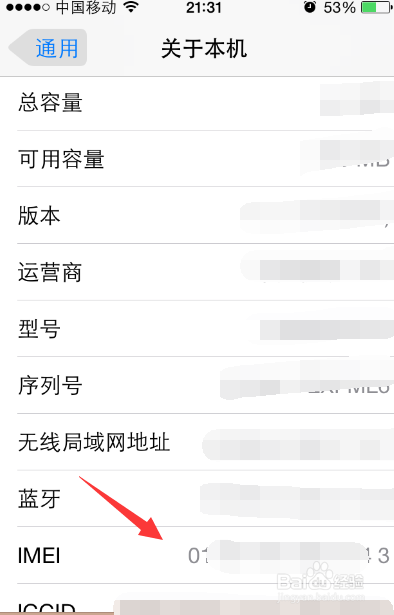1、进入到我们的iPhone然后点击首界面中的“拨号键”图标,进入拨号管理界面。
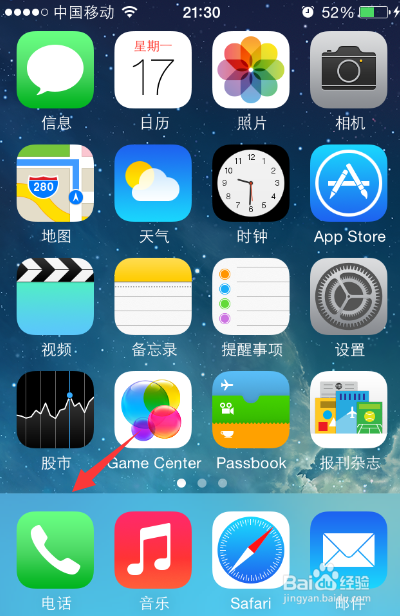
2、在我们手机的拨号界面,我们用手指点击拨号界面中字符,依次为“*#06#”。


3、然后在我们输入该字符命令后,我这时在拨号界面会看到弹出一个号码,而这个号码即是我们要查询的苹果手机IMEI码。

4、或者我们还可以返回我们苹果手机的桌面,然后在桌面图标中找到且点击打开手机的设置选项。

5、接着,在打开来的苹果手机设置管理窗口下我们找到打开通用选项,并在打开来的通用选项界面下,我们点击“关于本机”这个选项。
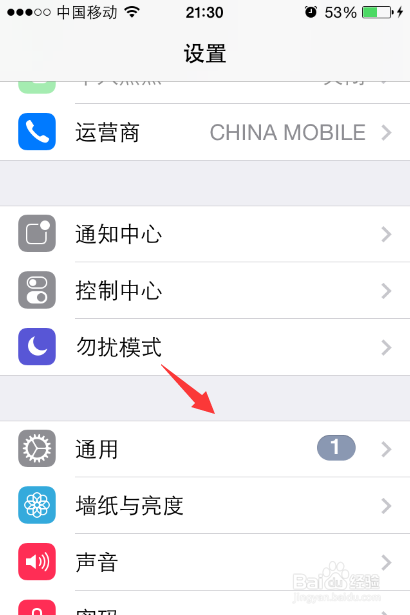

6、最后,在打开来的关于本机窗口,我们在关于本机选项下即看到“IMEI”选项,然后在IMEI选项的后面的一列数字即是IMEI码。